Selalu disarankan untuk menginstal aplikasi Python di Lingkungan Virtual untuk menghindari konflik satu sama lain. Manajer paket pip membantu kita untuk menginstal aplikasi Python di lingkungan yang terisolasi, menggunakan dua alat yaitu venv dan virtualenv . Ada juga pengelola paket Python lain bernama "Pipenv" , yang direkomendasikan oleh Python.org, untuk menginstal aplikasi Python. Tidak seperti Pip, Pipenv secara otomatis membuat lingkungan virtual secara default. Artinya - Anda tidak perlu lagi membuat lingkungan virtual untuk proyek Anda secara manual. Hari ini, saya menemukan alat serupa bernama "Pipx" , utilitas sumber terbuka dan gratis yang memungkinkan Anda menginstal dan menjalankan aplikasi Python di lingkungan virtual yang terisolasi.
Menggunakan Pipx, kita dapat dengan mudah menginstal ribuan aplikasi Python yang dihosting di PyPI tanpa banyak kerumitan. Hal baiknya adalah Anda dapat melakukan semuanya dengan izin pengguna biasa. Anda tidak perlu menjadi pengguna "root" atau tidak perlu memiliki izin "sudo". Perlu disebutkan bahwa Pipx dapat menjalankan program dari lingkungan sementara , tanpa harus menginstalnya. Ini akan berguna ketika Anda sering menguji beberapa versi dari program yang sama. Paket-paket yang diinstal dengan Pipx dapat didaftarkan, ditingkatkan, atau dihapus instalannya kapan saja. Pipx adalah aplikasi lintas platform, sehingga dapat berjalan di Linux, Mac OS, dan Windows.
Instal Pipx di Linux
Python 3.6+ , Pip dan venv modul diperlukan untuk menginstal pipx. Pastikan Anda telah menginstalnya seperti yang dijelaskan dalam panduan berikut.
- Cara Mengelola Paket Python Menggunakan Pip
Di sini, venv diperlukan untuk membuat lingkungan virtual.
Selanjutnya, jalankan perintah berikut untuk menginstal Pipx.
$ python3 -m pip install --user pipx
$ python3 -m pipx ensurepath
Lokasi default biner pipx adalah ~/.local/bin . Anda dapat menggantinya dengan PIPX_BIN_DIR variabel lingkungan. Jika Anda mengganti PIPX_BIN_DIR , pastikan itu ada di jalur Anda dengan menjalankan userpath append $PIPX_BIN_DIR .
Dan lokasi lingkungan virtual default Pipx adalah ~/.local/pipx . Ini dapat diganti dengan variabel lingkungan PIPX_HOME .
Mari kita lanjutkan dan lihat cara menginstal aplikasi Python menggunakan Pipx.
Instal Dan Jalankan Aplikasi Python Di Lingkungan Terisolasi Menggunakan Pipx
Berikut adalah beberapa contoh untuk memulai dengan Pipx.
Instal paket Python
Untuk menginstal aplikasi Python, misalnya cowsay , secara global, jalankan:
$ pipx install cowsay
Perintah ini akan secara otomatis membuat lingkungan virtual, menginstal paket di dalamnya dan meletakkan file paket yang dapat dieksekusi di $PATH Anda .
Contoh keluaran:
installed package cowsay 2.0.3, Python 3.6.8 These binaries are now globally available - cowsay done! ✨ 🌟 ✨
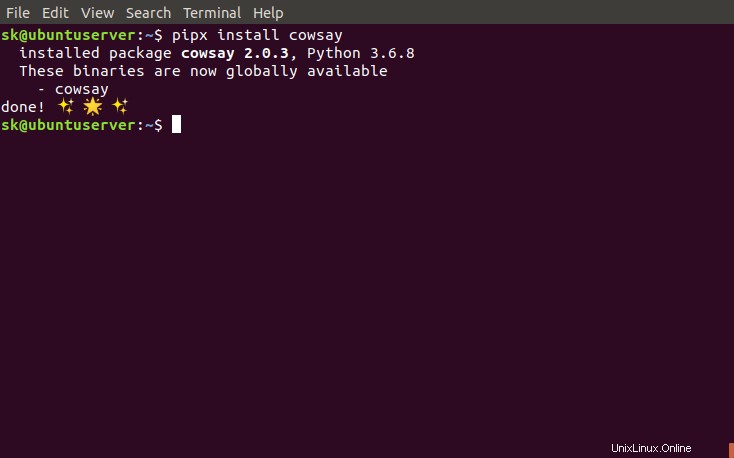
Instal Aplikasi Python Menggunakan Pipx
Mari kita uji program cowsay yang baru diinstal:
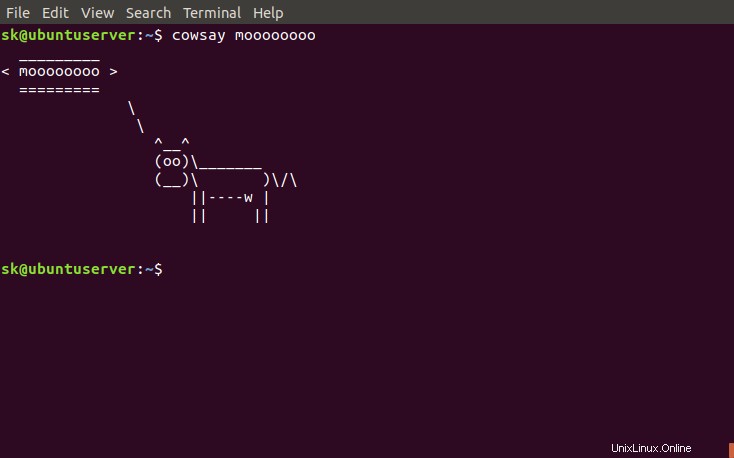
Uji aplikasi Python
Di sini, saya telah mengambil contoh dari situs resmi. Anda dapat menginstal/menguji paket Python lain pilihan Anda.
Mencantumkan paket Python
Untuk membuat daftar semua aplikasi yang diinstal menggunakan Pipx, jalankan:
$ pipx list
Contoh keluaran:
venvs are in /home/sk/.local/pipx/venvs binaries are exposed on your $PATH at /home/sk/.local/bin package cowsay 2.0.3, Python 3.6.8 - cowsay
Jika Anda belum menginstal paket apa pun, Anda akan melihat output berikut:
nothing has been installed with pipx 😴
Tingkatkan Paket
Untuk mengupgrade paket, cukup lakukan:
$ pipx upgrade cowsay
Untuk meningkatkan semua paket yang diinstal sekaligus, gunakan:
$ pipx upgrade-all
Tingkatkan Pipx
Untuk meningkatkan ke versi terbaru yang tersedia, jalankan:
$ python3 -m pip install --user -U pipx
Jalankan aplikasi dari lingkungan virtual sementara
Terkadang, Anda mungkin ingin menjalankan program python tertentu, tetapi tidak benar-benar menginstalnya.
$ pipx run pycowsay moooo
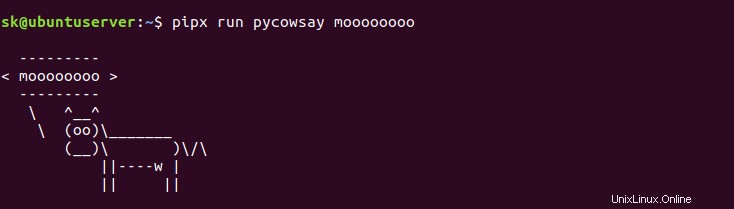
Jalankan Aplikasi Python Di Lingkungan Virtual Terisolasi Sementara
Perintah ini sebenarnya tidak menginstal program yang diberikan, tetapi menjalankannya dari lingkungan virtual sementara. Anda dapat menggunakan perintah ini untuk menguji aplikasi python dengan cepat.
Anda bahkan dapat menjalankan file .py secara langsung juga.
$ pipx run https://gist.githubusercontent.com/cs01/fa721a17a326e551ede048c5088f9e0f/raw/6bdfbb6e9c1132b1c38fdd2f195d4a24c540c324/pipx-demo.py pipx is working!
Copot pemasangan paket
Sebuah paket dapat di-uninstall dengan perintah:
$ pipx uninstall cowsay
Untuk menghapus semua paket yang terinstal:
$ pipx uninstall-all
Mendapatkan bantuan
Untuk melihat bagian bantuan, jalankan:
$ pipx --help
Dan, itu saja. Jika Anda pernah mencari aplikasi yang aman, nyaman, dan andal untuk menginstal dan menjalankan aplikasi Python, Pipx mungkin merupakan pilihan yang baik.